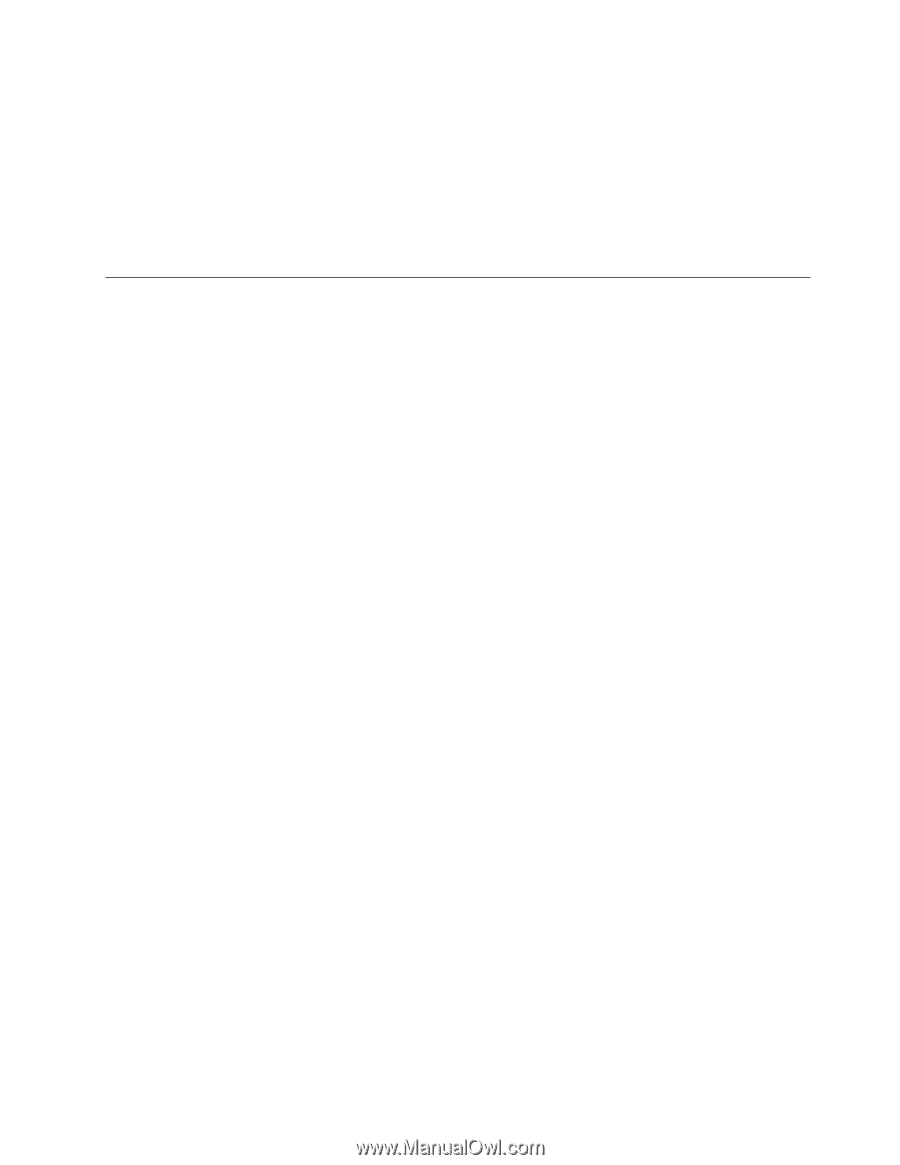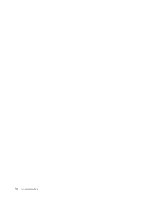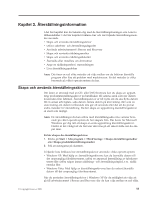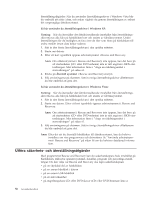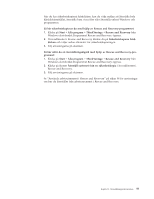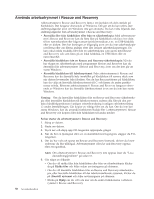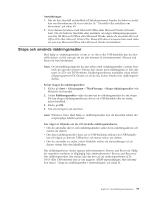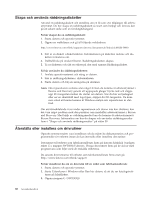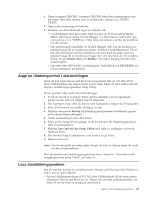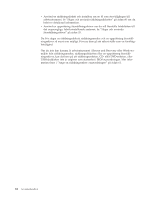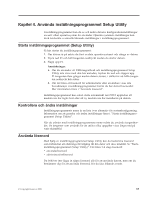Lenovo ThinkCentre A62 (Swedish) User guide - Page 67
Skapa, använda, räddningsmedier
 |
View all Lenovo ThinkCentre A62 manuals
Add to My Manuals
Save this manual to your list of manuals |
Page 67 highlights
Anmärkningar: 1. När du har återställt en hårddisk till fabrikssystemet, kanske du behöver instal- lera om drivrutinerna till vissa enheter. Se "Återställa eller installera om drivrutiner" på sidan 60. 2. Vissa datorer levereras med Microsoft Office eller Microsoft Works förinstallerat. Om du behöver återställa eller installera om några tillämpningsprogram som hör till Microsoft Office eller Microsoft Works, måste du använda Microsoft Office-CDn eller Microsoft Works-CDn. Dessa CD-skivor levereras bara med datorer som har Microsoft Office eller Microsoft Works förinstallerat. Skapa och använda räddningsmedier Med hjälp av räddningsmedier i form av en skiva eller USB-hårddisk kan du återställa datorn vid fel som gör att du inte kommer åt arbetsutrymmet i Rescue and Recovery från hårddisken. Anm: De återställningsåtgärder du kan utföra med räddningsmedier varierar beroende på operativsystemet. Datorn kan startas med räddningsskivor från alla typer av CD- och DVD-enheter. Räddningsmedierna innehåller också felsökningsprogrammet PC-Doctor, så att du ska kunna felsöka från räddningsmedierna. Så här skapar du räddningsmedier: 1. Klicka på Start → Alla program → ThinkVantage → Skapa räddningsmedier från Windows-skrivbordet. 2. Under Räddningsmedier väljer du den typ av räddningsmedier du ska skapa. Du kan skapa räddningsmedier på skivor, en USB-hårddisk eller en andra, intern hårddisk. 3. Klicka på OK. 4. Följ anvisningarna på skärmen. Anm: Windows Vista: Med hjälp av räddningsmedier kan du återställa enbart det ursprungliga fabrikssystemet. Gör något av följande om du vill använda räddningsmedierna: v Om du använder skivor som räddningsmedier sätter du in räddningsskivan och startar om datorn. v Om dina räddningsmedier finns på en USB-hårddisk ansluter du USB-hårddis- ken till någon av datorns USB-portar och startar sedan om datorn. v Om du använder en andra, intern hårddisk ändrar du startordningen så att datorn startar från den hårddisken. När räddningsskivan startar öppnas arbetsutrymmet i Rescue and Recovery. Hjälp för respektive funktion är tillgänglig från arbetsutrymmet i Rescue and Recovery. Om räddningsmediet inte startar, kan det bero på att räddningsenheten (CD-, DVD- eller USB-enheten) inte är rätt angiven i BIOS-startordningen. Mer information finns i "Ange en räddningsenhet i startordningen" på sidan 61. Kapitel 3. Återställningsinformation 59